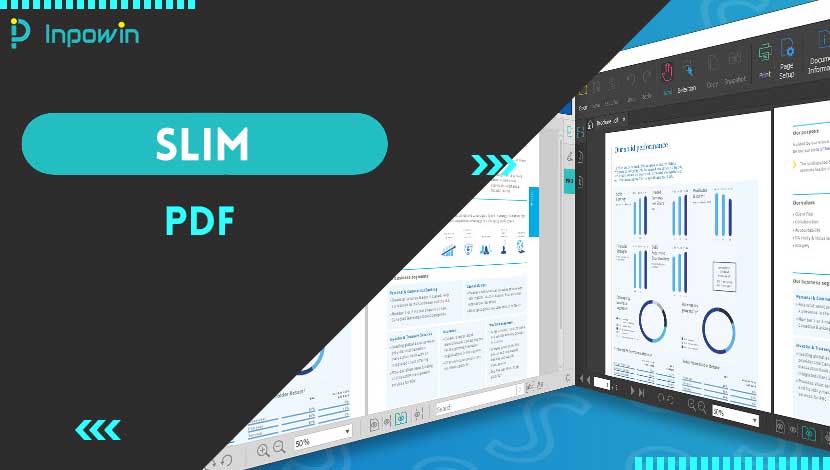Download Driver Epson LX 300 di artikel ini secara cuma-cuma.
Tahukan Anda, Epson LX 300 atau yang memilkki nama lengkap Epson LX 300 + II sekelas dengan LX 310 yang saya bahas pada artikel Download Driver Epson LX 310.
Artikel ini akan membahas cara mengunduh dan memasang printer Epson LX 300 + II pada laptop Anda.
Tidak hanya itu, artikel ini akan membahas mengenai Epson LX 300 + II itu sendiri, fitur, warna kartrid, hingga harga untuk produk baru dan second dipasaran.
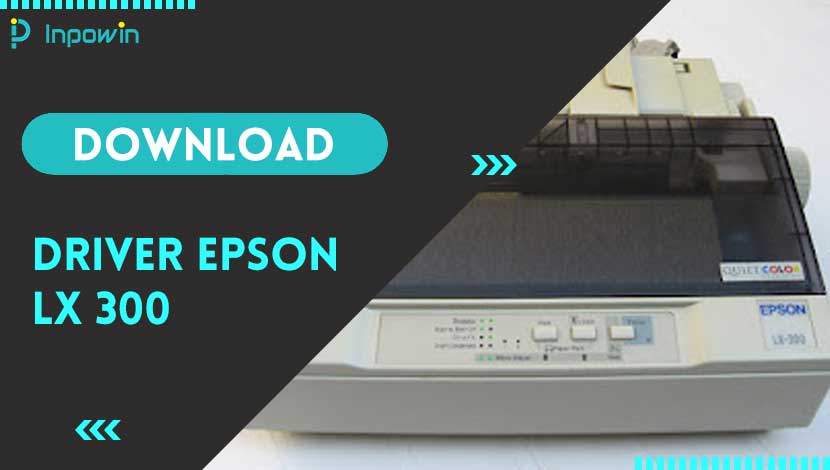
Oleh karena itu, simak baik-baik artikel ini, ya!
Epson LX 300
Printer Epson LX 300 + II termasuk printer seri Dot Matrix, yang dimana ia termasuk dalam kelas LX.
Sistem operasi yang digunakan pada Epson LX 300 + II ialah Client NT, Windows 95, Windows Me, Windows 98, Windows 2000, Windows Vista, Windows XP (32bit dan 64 bit), dan Windows 10 (32bit dan 64 bit).
Harga untuk printer Epson LX 300 + II yang baru berkisar Rp. 1.500.000 sampai Rp. 1.900.000.
Sedangkan untuk printer Epson LX 300 + II yang second atau bekas berkisar Rp.700.00an.
Harga cartridgenya sekitar Rp. 35.000 saja.
Namun cartridge dari printer ini hanya menyediakan warna hitam saja, yang mana nanti hasil cetaknya pun hanya berupa warna hitam saja.
Fitur Epson LX 300 + II
Setidaknya ada 6 fitur unggulan dari printer Epson LX 300 + II ini, yaitu Printer ini mampu mencetak hingga 5 formulir (1 asli dan 4 salinan), jalur bagian atas, belakang, dan bawah bisa berguna.
Adapun peralihan interface paralel dan seri yang otomatis, dan ada kabel USB, Printer carriage cukup sederhana, dan kecepatan hingga 337 karakter/dtk (12cpi).
Dan kelebihan lainnya adalah, printer ini cocok di ruangan terbatas.
Cara Memasang Driver Epson LX 300 + II
Memasang Driver Epson LX 300 + II di Windows 10
Berikut adalah beberapa langkah untuk memasang driver Epson LX 300 pada Windows 10:
- Klik Logo Windows
- Pilih Pengaturan atau Settings
- Pilih Perangkat atau Devices
- Pilih Printer and Scanners
- Klik Add a Printer and Scanner
- Tunggu hinga printer Epson LX 300 + II Anda terdeteksi
- Bila tidak terdeteksi, klik tulisan The Printer That I Want Isn’t Listed
- Klik Find a Printer by Other Option
- Klik tulisaan Add a Local Printer or Network Printer with Manual Settings
- Klik Next
- Klik Have Disk
- Pilih folder WIN8x64
- Pilih OBSD070M.INF
- Klik buka / Open, lalu klik Next
- Tunggu hingga proses pemasangan Epson LX 300 + II hingga selesai
- Lalu lakukan Test Print
Memasang Driver Epson LX 300 + II di Windows XP

Berikut adalah beberapa langkah untuk memasang driver Epson LX 300 pada Windows XP:
- Klik Start
- Klik menu Devices and Printers
- Klik Add a Local Printer
- Pilih jenis port yang Anda gunakan
- Pilih Next
- Lalu pada bagian menu Manufacture akan muncul tulisan Install the Printer Driver, Klik EPSON
- Pilih Epson LX Series 1 (80), lalu Next
- Hal ini tidak wajib, namun lebih baik Anda mengisi Nama Printer Anda : LX 300
- Klik Next dan, pemasangan pun selesai
Anda bisa sharing Printer Epson LX 300 + II Anda di Windows 7 dengan Windows XP.
Pastikan koneksi antara Network Windows XP dan & tidak ada kendala.
Adapun cara memasang Epson LX 300 + II pada windows 7 sebagai Sharing Printer, ialah:
- Pilih menu Start
- Pilih menu Devices and Printers
- Klik Add Printer
- Pilih Add a Local Printer
- Pilih Create New Port
- Pilih Local Port
- Lalu beri nama, klik Next
- Tambahkan printer Epson LX 300 + II, klik Next
- Anda sudah bisa membagi Epson LX 300 + II di Windows 7 Anda ke Windows XP
Memasang Driver Epson LX 300 + II di Windows 2000, XP, dan NT
Saat Anda memasang driver Epson LX 300 + II, Anda harus mengakses Windows sebagai administrator, khususnya pada Windows XP, Windows 2000, dan NT.
Adapun cara memasang driver Epson LX 300 + II yaitu:
- Akses Shared Printer
- Klik Ok
- Ikuti petunjuk untuk memasang driver dengan CD-ROM 2.
- Masukkan CD-ROM
- Pada lama My Computer akan ada ikon gambar EPSON, lalu klik Install Program
- Ketik nama driver dan folder dengan nama LX 300 + II, lalu lik Ok
Saat memasang driver Epson LX 300 + II pada Windows 2000 atau XP, lalu muncul tulisan Digital Signature is not found, Klik Yes untuk Windows 2000, atau Lanjutkan untuk Windows XP, lalu lanjutkan pemasangan driver.
Nama folder tergantung pada sistem operasi yang digunakan, seperti di bawah ini
| Sistem Operasi / Operating System | Nama Folder |
| Windows 98 | \<Language>\WIN98 |
| Windows Me | \<Language>\WINME |
| Windows 2000 | \<Language>\WIN2000 |
| Windows XP | \<Language>\WIN2000 |
| Windows NT 4.0 | \<Language>\WINNT40 |
Lalu setelah Anda mengetahui sistem operasi mana yang Anda gunakan, silahkan lanjut ke dua langkah terakhir yang ada pada bawah ini:
- Pilih nama Printer, klik Ok
- Ikuti intruksi pada layar
Download Driver Epson LX 300
Berikut ini adalah berbagai link download driver Epson LX 300:
- Windows NT 3.x : Klik disini
- Windows NT 4.x Klik disini
- Windows 3.1 Klik disini
- Windows 95 Klik disini
- Windows Me Klik disini
- Windows 98 Klik disini
- Windows 2000 Klik disini
- Windows Vista Klik disini
- Windows XP : Klik disini
- Windows 10 (32 bit dan 64 bit) : Klik disni
Layanan Bantuan
Bila Anda ingin membeli Printer tersebut, atau printer Epson LX 300 + II Anda mengalami masalah, Anda bisa hubungi dibawah ini:
- No. Telpon : (021) 808 66 766
- Faximile : (021) 808 66 799
- Jam Operasional : 8.30 sampai 5.30 WIB
Penutup
Itulah langkah-langkah untuk memasang driver Epson LX 300 + II pada sistem operasi Windows 10, XP, dan NT Clients.
Serta link download Driver Epson LX 300 dari berbagai sistem operasi mulai dari Windows NT hingga Windows yang terbaru yakni Windows 10.
Semoga artikel ini bisa membantu Anda.